В iOS 12 Apple представила новые функции, связанные с паролями, которые призваны упростить пользователям iPhone и iPad создание надежных, безопасных и уникальных паролей для входа в приложения и на веб-сайты. В этом руководстве мы покажем, как использовать две из этих функций: автоматические надежные пароли и аудит паролей.
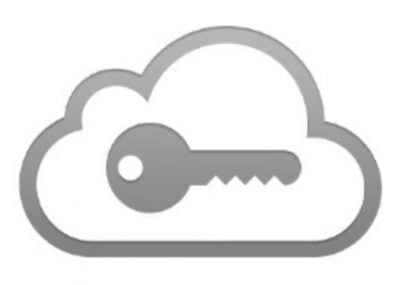
Автоматические надежные пароли гарантируют, что если веб-сайт или приложение попросит вас создать пароль на месте, Apple автоматически предложит сгенерировать для вас безопасный пароль. Аудит паролей, в свою очередь, выявляет слабые пароли и сообщает, был ли пароль повторно использован для различных учетных данных. Вот как использовать эти две функции.
Как использовать автоматические надежные пароли в iOS 12
- Запустите Safari и перейдите на сайт, который просит вас создать новые учетные данные, или запустите стороннее приложение, которое просит вас зарегистрировать новую учетную запись.
- Введите имя пользователя или адрес электронной почты в первое поле.
- Нажмите на поле «Пароль» – iOS сгенерирует надежный пароль.
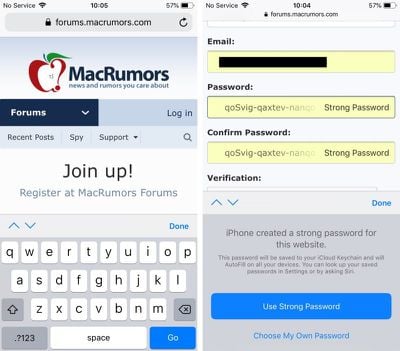
- Нажмите Использовать надежный пароль, чтобы принять предложенный пароль и сохранить его в Связке ключей iCloud.
Совет профессионала: В следующий раз, когда вам понадобится один из ваших паролей, вы можете спросить Siri. Например, вы можете сказать: «Siri, покажи мой пароль для BBC». Затем Siri откроет вашу Связку ключей iCloud с соответствующей записью, но только после того, как вы подтвердите свою личность с помощью отпечатка пальца, сканирования Face ID или код-пароля.
Как определить повторно используемые пароли в iOS 12
- Запустите приложение «Настройки» на вашем iPhone или iPad.
- Нажмите Пароли и учетные записи.
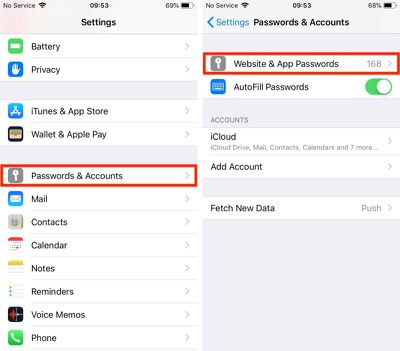
- Пройдите аутентификацию с помощью Touch ID, Face ID или вашего код-пароля.
- Прокрутите список паролей вниз и нажмите на любые записи с символом треугольного предупреждения.
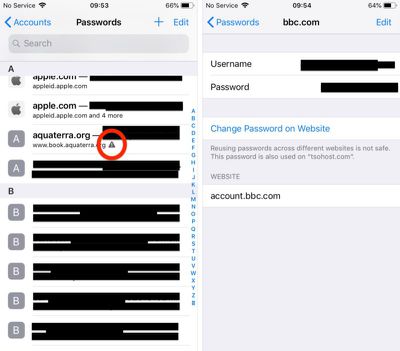
- Нажмите Изменить пароль на веб-сайте, чтобы открыть соответствующий веб-сайт и внести изменения.
Обратите внимание, что последний экран показывает, на каких других веб-сайтах вы использовали тот же пароль.
Совет профессионала: Вы можете делиться паролями с другими людьми напрямую из менеджера паролей iOS через AirDrop. Просто нажмите на поле пароля, и появится опция AirDrop для передачи учетных данных. Учетные данные могут быть переданы через AirDrop на любое устройство под управлением iOS 12 или macOS Mojave.

















